u盘怎样一键重装系统,u盘一键重装系统教程
发布时间:2022-09-20 14:16:36
一键重装系统有多种方法,比如我们备份了系统的话,就可以一键还原恢复系统,但要是没有备份呢?毕竟这样的习惯并不是人人都有的,而且备份系统会占据电脑很大的存储空间,这就使得一些电脑用户不愿意做了。对此,说到一键重装系统,大家更愿意使用u盘启动盘,安全性也高,那大家知道u盘怎样一键重装系统吗?

u盘怎样一键重装系统
一、制作u盘启动盘
1、搜索进入电脑店的官网,点击【下载中心】,点击下载u盘启动盘制作工具。
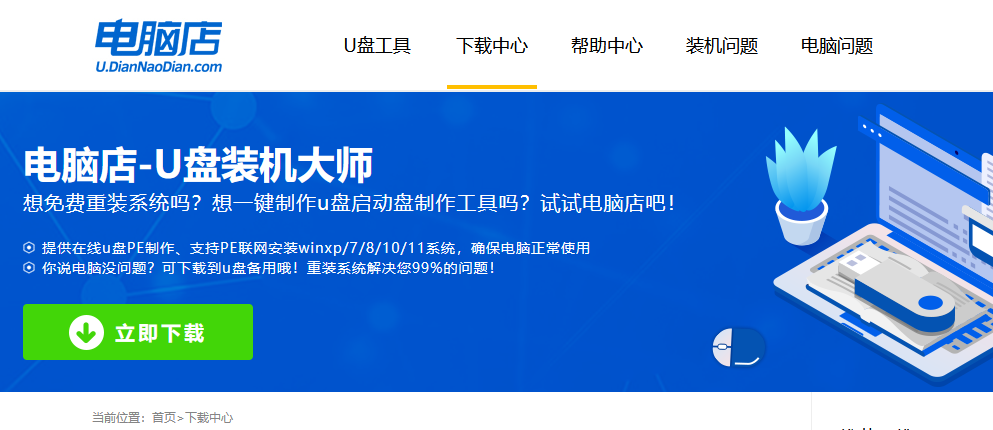
注意:下载前需要关闭防火墙和第三方安全类软件!
2、下载好电脑店u盘启动盘制作工具后,解压并打开。
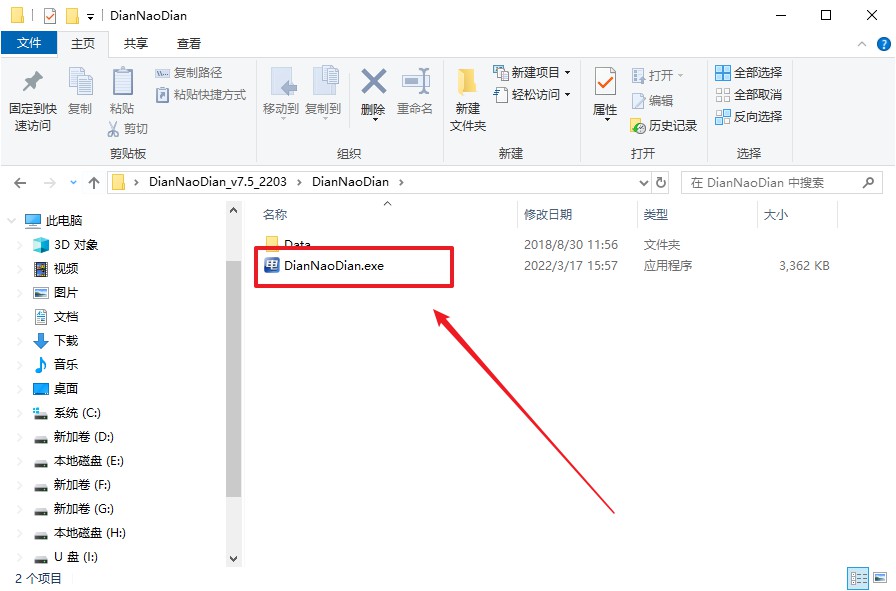
3、插入u盘,建议8G以上,不需要其他设置,默认点击【全新制作】。
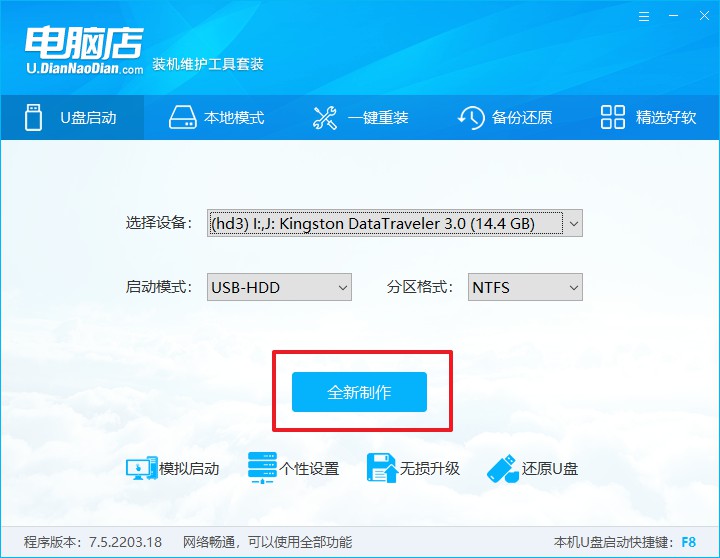
二、bios设置u盘启动
1、进入电脑店官网,首先查询好u盘启动快捷键,输入电脑类型和品牌即可查询。
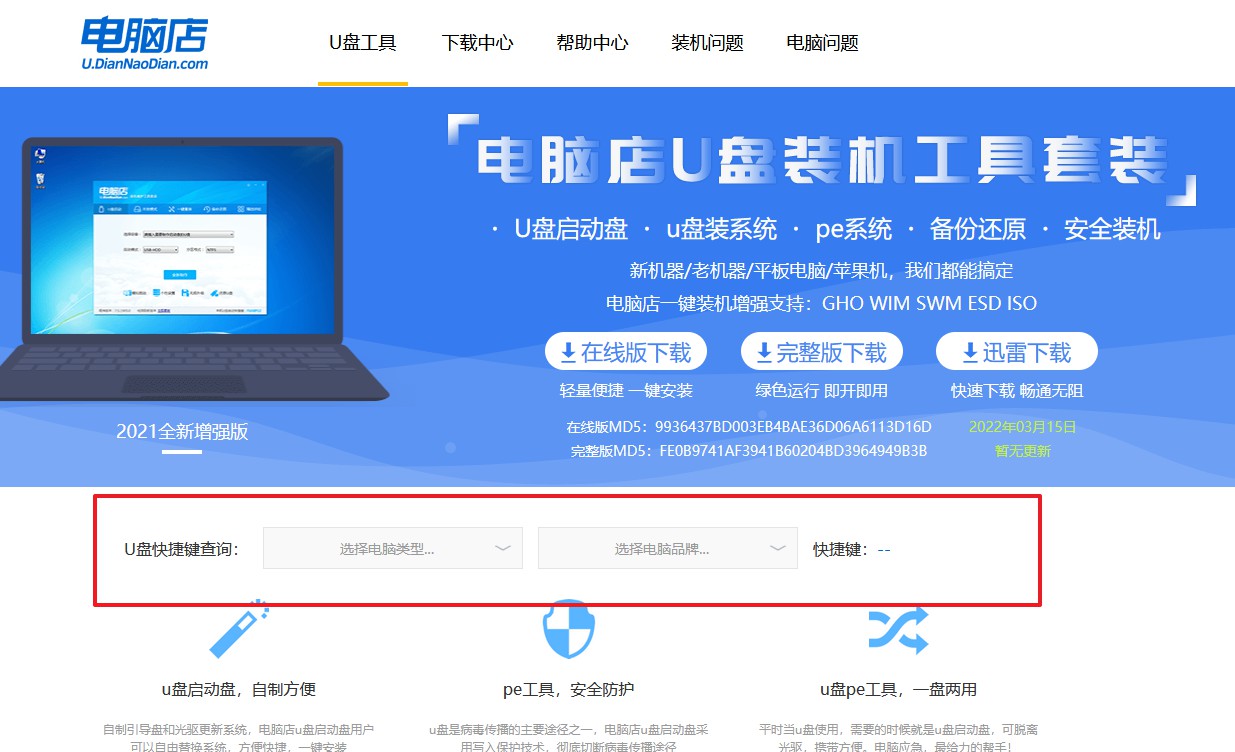
2、u盘启动可直接使用启动快捷键,开机不停按住快捷键,即可进入选择界面。
3、在界面中,移动光标至u盘选项,回车即可。
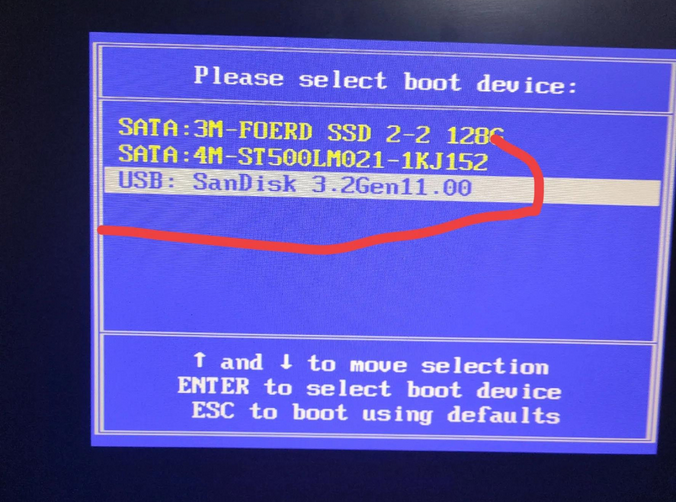
4、接下来就会进入到电脑店winpe界面,选择第一项回车即可进入PE系统。
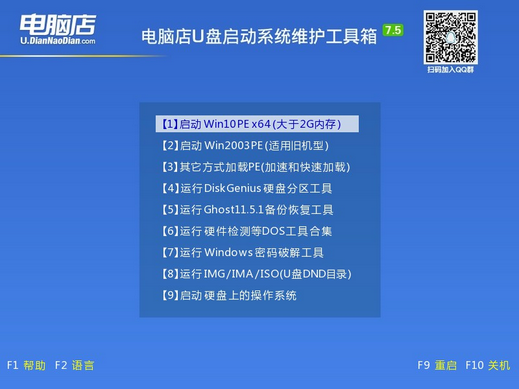
三、u盘装系统
1、进入桌面后,打开电脑店winpe一键装机,如下图所示勾选,选中之前已下载的镜像系统,安装在C盘,点击【执行】。
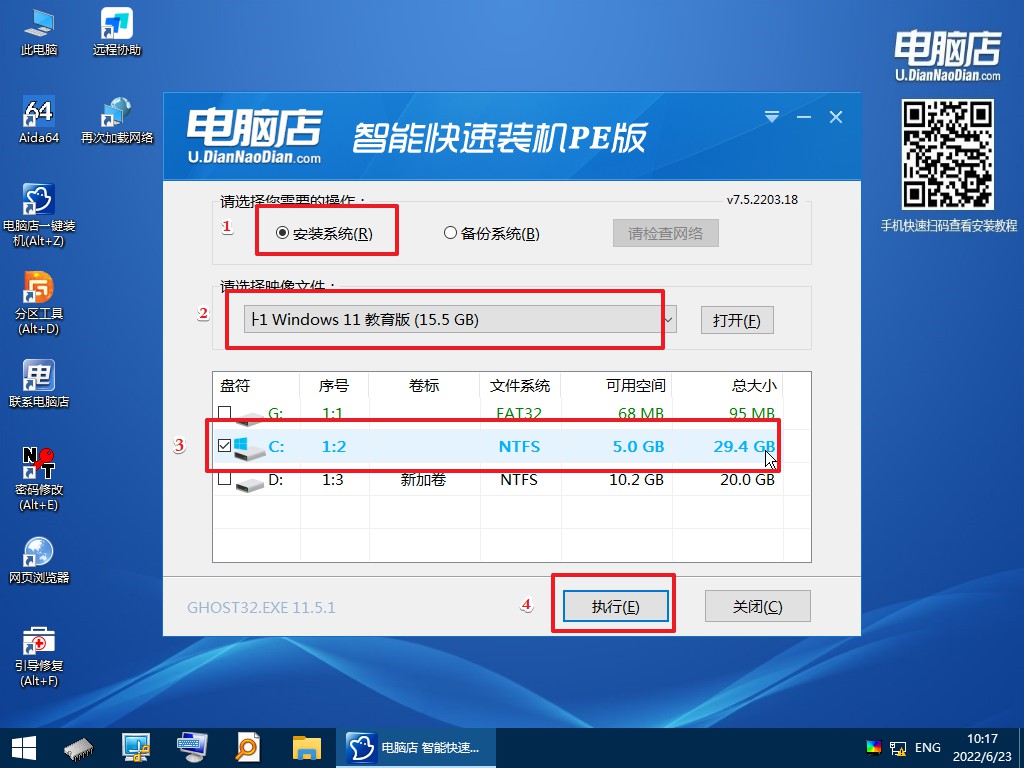
2、在一键还原窗口中,建议默认勾选,点击【是】即可。
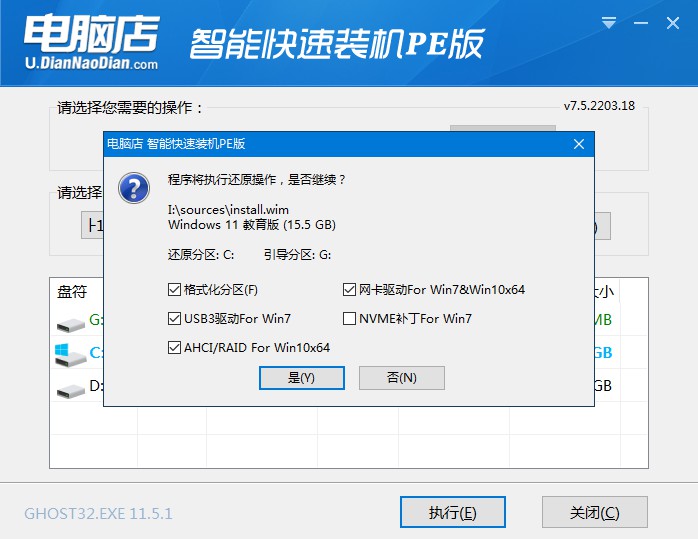
3、接下来就是安装过程了,勾选【完成后重启】,接下来就是等待安装完成了。
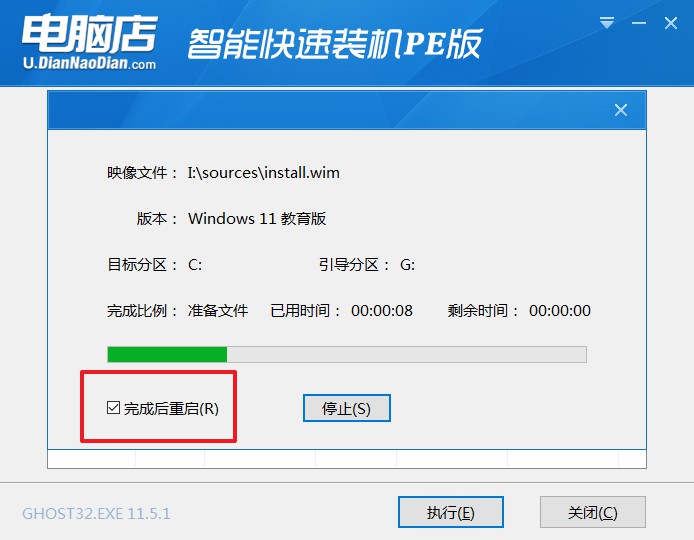
以上内容就是u盘一键重装系统教程了,大家如果想要快速安装好电脑系统,可尝试下u盘启动盘安装。最后需要提醒一点,如果你安装的是微软原版系统,那么安装后是没有任何驱动的,对此在安装前,大家需要提前准备好安装驱动的工具,避免安装后陷入电脑无法使用的窘境。
责任编辑:电脑店

